
Агуулгын хүснэгт:
- Хангамж
- Алхам 1: LAMP -ийг Raspberry Pi - Linux дээр суулгана уу
- Алхам 2: LAMP -ийг Raspberry Pi - Apache дээр суулгана уу
- Алхам 3: LAMP -ийг Raspberry Pi - PHP дээр суулгана уу
- Алхам 4: Raspberry Pi дээр LAMP суулгах - MySQL (MariaDB Server)
- Алхам 5: LAMP -ийг Raspberry Pi дээр суулгана уу - PhpMyAdmin
- Алхам 6: MySQL -ийг тохируулна уу
- Алхам 7: Өгөгдлийн санг тохируулах
- Алхам 8: Код засварлагчийг Raspberry Pi-тэй холбоно уу
- Алхам 9: Кодыг импортлох
- Алхам 10: Нэмэлт хэрэгслүүдийг суулгана уу
- Алхам 11: Кодыг автоматаар ажиллуулна уу
- Алхам 12: Тоног төхөөрөмжийг холбоно уу
- Алхам 13: Кейс хийх
- Зохиолч John Day [email protected].
- Public 2024-01-30 11:01.
- Хамгийн сүүлд өөрчлөгдсөн 2025-01-23 15:00.
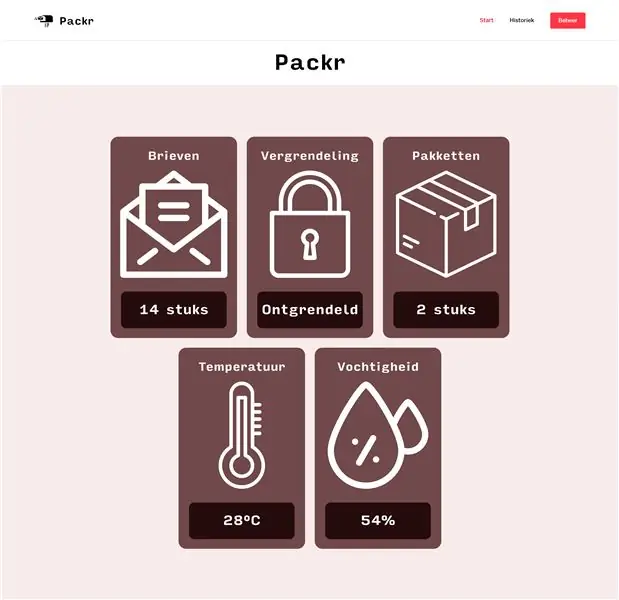


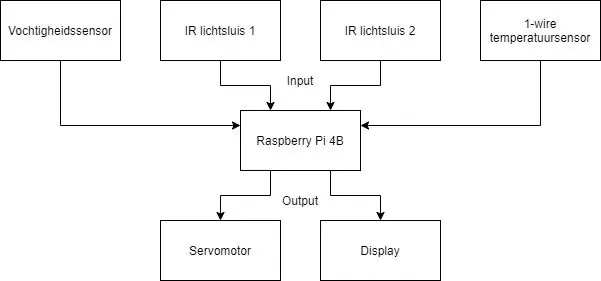
Зарим хүмүүс захидал, илгээмж авдаггүй. Тэд бороо ороход ч, нар тусах үед ч гэсэн шинэ шуудан байгаа эсэхийг шалгахын тулд өдөр бүр шуудангийн хайрцаг руугаа орох ёстой. Энэ цагийг амьдралдаа илүү сайн ашиглахын тулд энд ухаалаг шуудангийн хайрцаг байна. Энэхүү шуудангийн хайрцаг нь шинэ захидал ирэхэд танд мэдэгдэх бөгөөд мөн таны багцыг (хүссэн үедээ) хаалгаа хаадаг мотороор хамгаалж чадна. Мэдрэгчид мөн үсгийн автобусны доторх физик утгыг хэмждэг. Энэ нь танд сонирхолтой санагдаж байна уу? Дараа нь үүнийг өөрөө хий!
Хангамж
- Raspberry Pi 4 загвар B / 2GB (1 ширхэг)
- Жинхэнэ Raspberry Pi USB-C 3A цахилгаан хангамж Хар (1 ширхэг)
- 16GB SanDisk Ultra Micro SDHC 80mb/s (1 ширхэг)
- Угсарсан Pi T -Cobbler Plus - GPIO Breakout (1 ширхэг)
- Breadbord 830 цооног (1 ширхэг)
- MB102 Breadboard цахилгаан хангамжийн адаптер бамбай 3.3V / 5V Geekcreit нь Arduino (1 ширхэг)
- 65 ширхэг холимог өнгөт эрэгтэй, гагнуургүй Flexibele талхны самбарын холбогч кабель (1 ширхэг)
- TMP36 температур мэдрэгч (1 ширхэг)
- IR мэдрэгч - 5 мм LED (2 ширхэг)
- DHT11 Температур ба чийгшил илрүүлэгч (1 ширхэг)
- 1 ширхэг SG90 9G бичил Servo мотор (2 ширхэг)
- LCD модуль дэлгэцийн дэлгэц (1 ширхэг)
- Liniair потенциометр 15мм 10К Ом (1 ширхэг)
Нийт үнэ => ойролцоогоор 90 евро (тохиолдолгүй)
Алхам 1: LAMP -ийг Raspberry Pi - Linux дээр суулгана уу
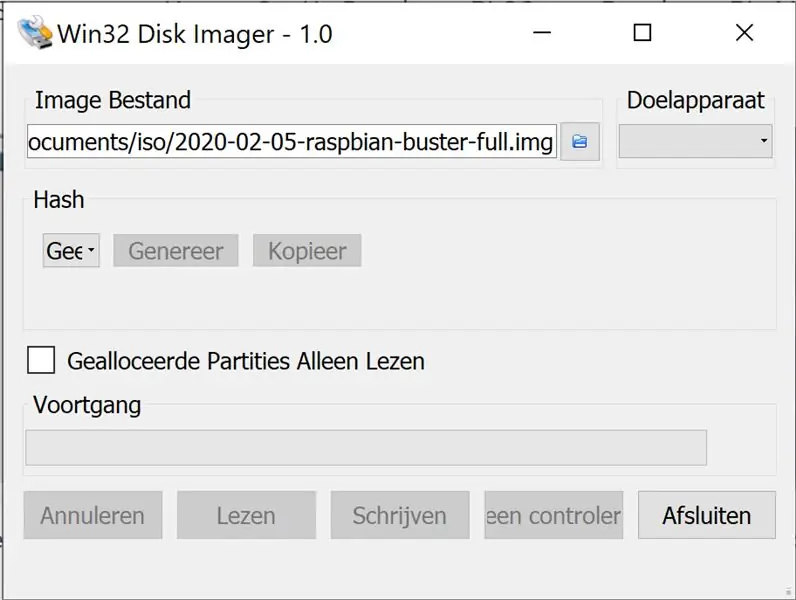

Raspberry Pi OS (өмнө нь Raspbian гэж нэрлэдэг байсан) Raspberry Pi албан ёсны сайтаас татаж аваарай.
Хэрэв та байгаа бол SD картаа SD картны адаптер эсвэл SD картны үүрэнд оруулна уу. Windows Explorer -ийн зүүн гар буланд байгаа хөтчийн үсгийг анхаарна уу, жишээлбэл G:.
Win32DiskImager -ийг суулгагч файл болгон татаж аваад програмыг суулгахын тулд ажиллуулна уу. Үүнийг ажиллуулаад зургийн файлыг сонгоно уу. Төхөөрөмжийн хайрцагт SD картыг сонгоно уу (зураг 1). 'Бичих' дээр дарж бичиж дуусгахыг хүлээнэ үү.
Үүнийг хийж дуусаад SD карт дээрх "boot" фолдерыг нээгээд "ssh" нэртэй файлыг нэмж хоосон болгоно уу. Зөв, өргөтгөлгүйгээр (зураг 2)! Үүний дараа та cmdline.txt -ийг IDE дээр засах хэрэгтэй болно (notepad бүү ашиглаарай). Файлыг нээсний дараа эхний мөрийн төгсгөлд "ip = 169.254.10.1" гэж нэмээд хадгална уу.
Хэрэв та үүнийг хийсэн бол SD картаа аваад Raspberry Pi-д оруулна уу.
Алхам 2: LAMP -ийг Raspberry Pi - Apache дээр суулгана уу
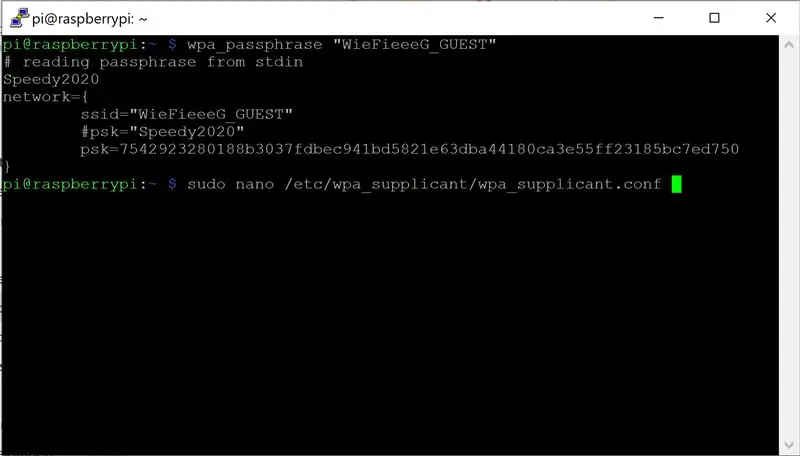
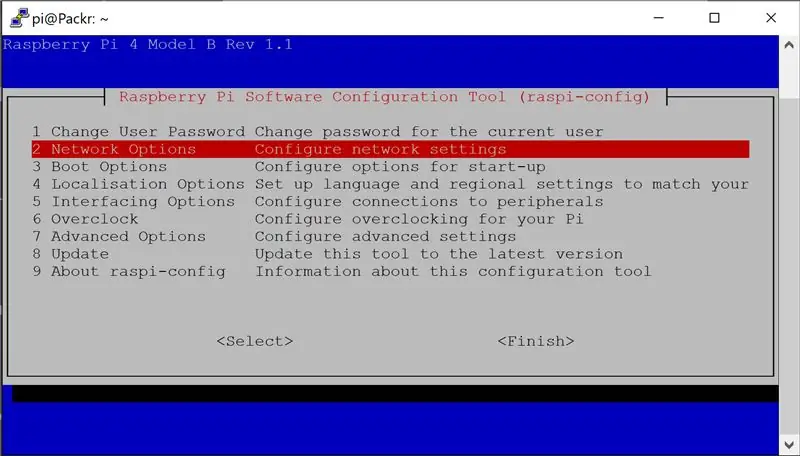
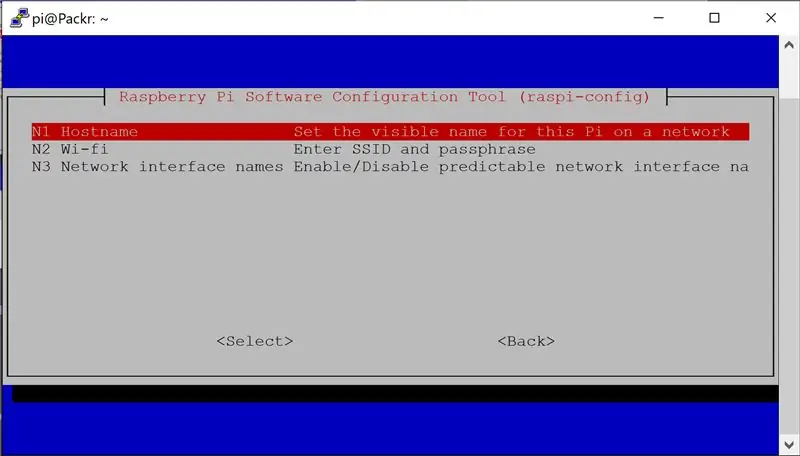

Raspbian -ийг суулгаж, та Raspberry Pi -г асаахад Putty ашиглан SSH -ээр дамжуулан тушаалын мөрөнд холбогдож дараагийн тушаалуудыг гүйцэтгэнэ. Хэрэглэгчийн үндсэн нэр бол "бөөрөлзгөнө" гэсэн нууц үг бүхий "pi" юм.
Бид эхлэхээс өмнө та WiFi -ээ Raspberry Pi -тай холбох ёстой.
- wpa_passphrase "NAMEOFYOURNETWORK"
- Нууц үгээ бичээд Enter дарна уу
- Үр дүнг хуулах
- sudo нано /etc/wpa_supplicant/wpa_supplicant.conf (зураг 1)
- Үр дүнг энд оруулаад ctrl+X, Y, Enter товчлууруудыг дарна уу
- sudo дахин ачаална уу
Та Putty-холболтыг дахин эхлүүлэх хэрэгтэй. Бүх зүйлийг суулгахаасаа өмнө Pi -ээ шинэчлэхийн тулд дараах тушаалуудыг ажиллуулна уу.
- sudo apt update
- sudo apt update -y
Бид Raspberry Pi-ийн хост нэрийг өөрчилж, raspi-config ашиглан SPI-ийг идэвхжүүлэх болно.
- sudo raspi-config
- 2) Сүлжээний сонголтыг сонгоно уу (зураг 2)
- N1 -ийг сонгоно уу) Хостын нэр (зураг 3)
- "Packr" гэж бичнэ үү (зураг 4)
- 4) Интерфэйсийн сонголтыг сонгоно уу (зураг 5)
- P4) SPI -ийг сонгоно уу (Зураг 6)
- Тийм гэж сонгоно уу (зураг 7)
- Raspi-config-ээс гарах
- Дахин ачаална уу
Та дахин нэвтрэх шаардлагатай. Apache2 -ийг Raspberry Pi дээрээ суулгахын тулд дараагийн тушаалыг ажиллуулна уу.
sudo apt install apache2 -y
Apache суулгагдсан байна! Суулгалтаа шалгахын тулд/var/www/html директор руу орж файлуудыг жагсаана уу.
- cd/var/www/html
- ls -al
Та энэ фолдерт index.html файлтай байх ёстой.
Алхам 3: LAMP -ийг Raspberry Pi - PHP дээр суулгана уу
Raspberry Pi дээр PHP суулгахын тулд дараах тушаалыг ажиллуулна уу.
sudo apt суулгах php -y
Apache2 -ийг дахин эхлүүлнэ үү.
sudo үйлчилгээ apache2 -ийг дахин эхлүүлнэ үү
Алхам 4: Raspberry Pi дээр LAMP суулгах - MySQL (MariaDB Server)
Энэ тушаалуудыг ашиглан MySQL Server (MariaDB Server) -ийг суулгаарай
- sudo apt install mariadb-server php-mysql -y
- sudo үйлчилгээ apache2 -ийг дахин эхлүүлнэ үү
Үүнийг суулгасны дараа суулгалтаа баталгаажуулахыг зөвлөж байна.
- sudo mysql_secure_installation
- Танд root -д зориулж одоогийн нууц үгээ оруулна уу (аюулгүй нууц үгээ оруулна уу): Enter дарна уу
- Y гэж бичээд Enter дарж root нууц үгээ тохируулна уу
- New password: prompt дээр нууц үгээ оруулаад Enter дарна уу.
- Нэргүй хэрэглэгчдийг устгахын тулд Y бичнэ үү
- Алсаас root нэвтрэхийг хориглохын тулд Y бичнэ үү
- Туршилтын мэдээллийн санг устгах, түүнд хандахын тулд Y гэж бичнэ үү
- Тусгай хүснэгтийг одоо дахин ачаалахын тулд Y бичнэ үү
Одоо бид мэдээллийн санд mysql хэрэглэгчийг үүсгэх болно.
- sudo mysql --user = root -нууц үг
- 'Packr2001' -ээр тодорхойлогдсон mysql@localhost хэрэглэгчийг үүсгэх;
- mysql@localhost -д *. * дээрх бүх давуу эрхийг олгох;
- FLUSH давуу эрх;
- гарах;
Алхам 5: LAMP -ийг Raspberry Pi дээр суулгана уу - PhpMyAdmin
Raspberry Pi дээр phpMyAdmin -ийг суулгахын тулд дараах тушаалыг терминал руу оруулна уу.
- sudo apt суулгах phpmyadmin -y
- Сануулах үед Apache2 -ийг сонгоод Enter товчийг дарна уу
- Phpmyadmin -ийг тохируулж байна уу? БОЛЖ БАЙНА УУ
- Phpmyadmin-ийн мэдээллийн санг dbconfig-common ашиглан тохируулах уу? Тийм ээ
- Нууц үгээ оруулаад OK дарна уу
Бид одоо PHP MySQLi өргөтгөлийг идэвхжүүлж Apache2 -ийг дахин эхлүүлэх болно.
- sudo phpenmod mysqli
- sudo үйлчилгээ apache2 -ийг дахин эхлүүлнэ үү
Одоо та phpmyadmin фолдерыг/var/www/html руу зөөх хэрэгтэй болно.
sudo ln -s/usr/share/phpmyadmin/var/www/html/phpmyadmin
Ингээд л боллоо! Таны Raspberry Pi -ийг LAMP ашиглан бэлтгэсэн болно!
Алхам 6: MySQL -ийг тохируулна уу

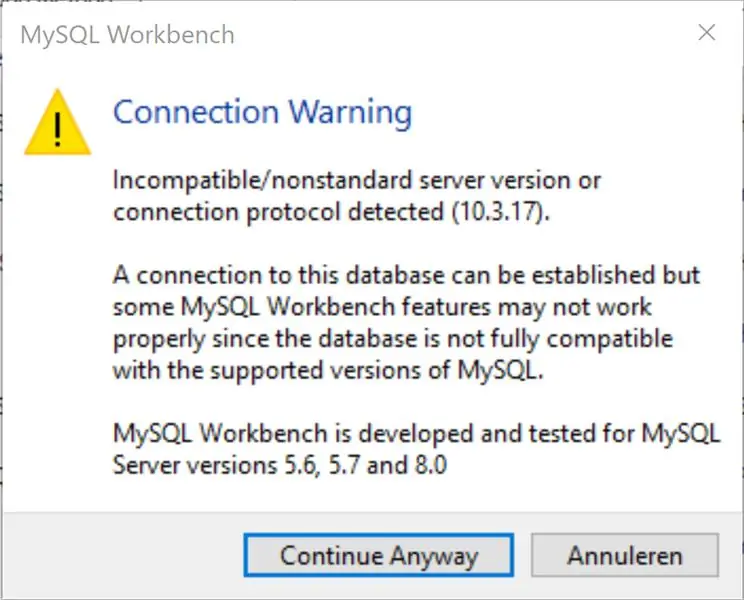
MySQL Workbench програмыг татаж аваад компьютер дээрээ суулгаарай.
Энэ өгөгдөлтэй шинэ холболт үүсгээрэй, гэхдээ SSH хост нэрийг 169.254.10.1 -ээр солино уу. SSH -ийн нууц үг нь "бөөрөлзгөнө" бөгөөд mysql -ийн нууц үг нь "Packr2001" (зураг 1).
Хэрэв та алдаа олж харвал "Үргэлжлүүлээрэй (зураг 2)." Ok "дээр дарж шинэ холболтыг дарж холбоно уу.
Алхам 7: Өгөгдлийн санг тохируулах
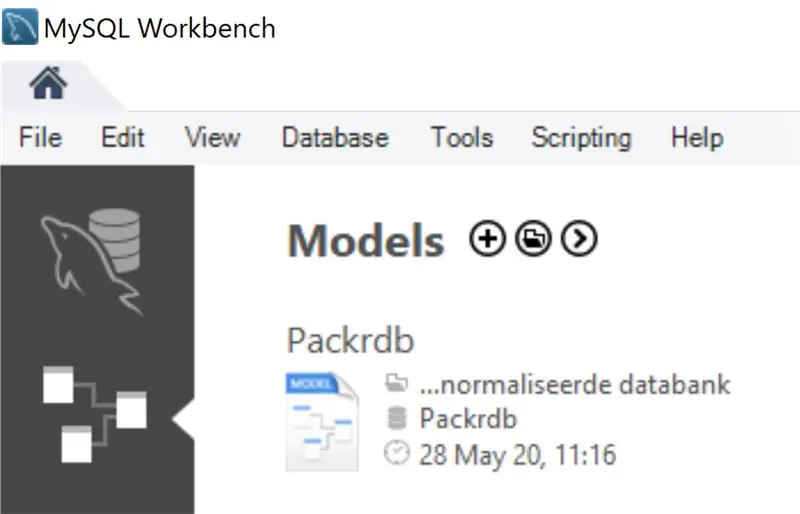
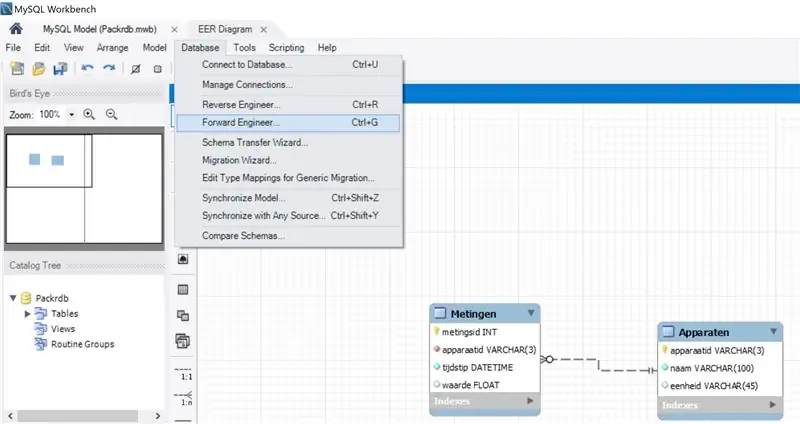
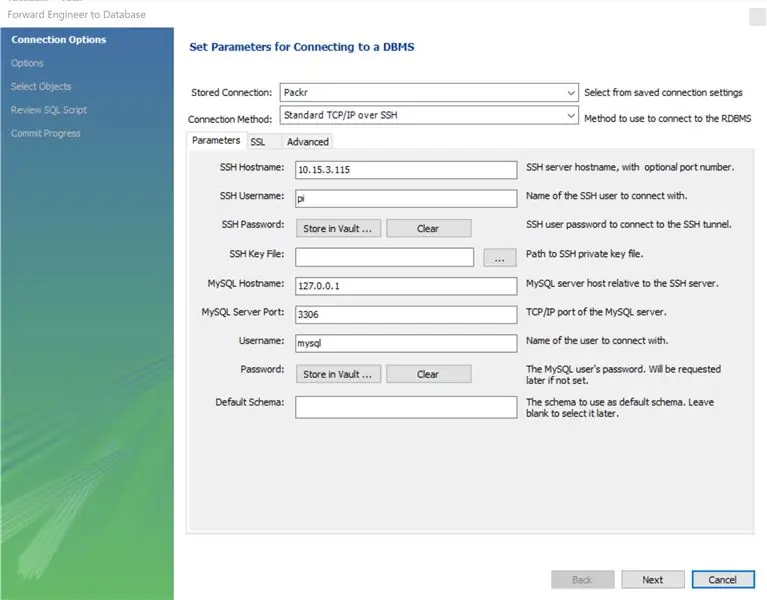
Packr мэдээллийн сангийн загварыг GitHub дээрээс татаж аваарай.
Энэ загварыг нээ (pic 1), Database => Forward Engineer (Зураг 2) дээр дарна уу.
"Дараагийн" дээр 5 удаа дарна уу (зураг 3), гэхдээ "SQL Script -ийг хянах" (зураг 4) дээрх кодоос 2 "VISIBLE" -ийг устгаад мэдээллийн санг нээнэ үү.
Хэрэв та "Packr" мэдээллийн санг түүний 2 хүснэгтээр харах боломжтой бол (зураг 5), бүх зүйл сайхан байна!
Алхам 8: Код засварлагчийг Raspberry Pi-тэй холбоно уу
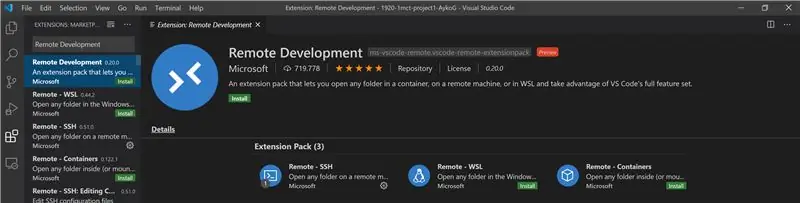


Visual Studio кодыг компьютер дээрээ татаж аваад суулгаарай.
Суулгасны дараа та үүнийг нээж, "Алсын хөгжил" өргөтгөлийг суулгаж болно (зураг 1).
F1 дээр дараад "ssh" гэж бичээд "Remote-SSH: New SSH Host нэмэх …" гэж сонгоно уу (зураг 2).
"Ssh 169.254.10.1 -A" гэж бичээд Enter дээр дарж баталгаажуулна уу (pic 3).
Дараагийн алхам дээр Enter дарна уу (зураг 4).
F1 дээр дахин дарж холболтыг нээгээд "SSH" гэж бичээд "Remote-SSH: Connect to Host …" дээр дарна уу.
"169.254.10.1" -ийг сонгоно уу (зураг 5), нууц үгээ оруулна уу ("бөөрөлзгөнө"), Enter дарна уу. Хэрэв танд анхааруулга ирсэн бол үргэлжлүүлээрэй.
Одоо "Python" өргөтгөлийг өмнөх өргөтгөлийг суулгасны адилаар суулгаарай (Зураг 6).
Алхам 9: Кодыг импортлох
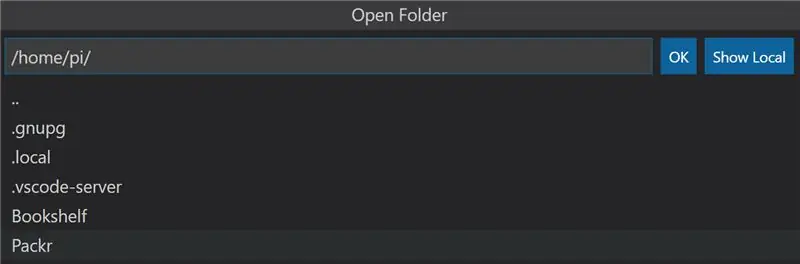

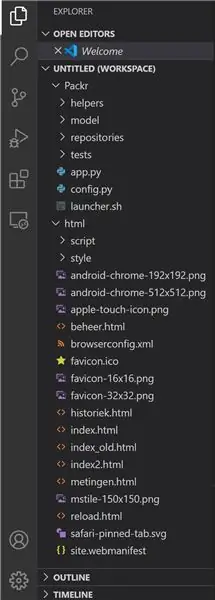
Дараах тушаалыг гүйцэтгэхийн тулд терминалыг нээх эсвэл Putty ашиглана уу.
mkdir Packr
Visual Studio кодын шинэ "Packr" фолдерыг нээнэ үү (pic 1), мөн "var/www/" дээрээс олж болох "html" хавтсыг нээнэ үү (зураг 2).
"Html" фолдерыг ашиглахын тулд та өөрөө өөртөө зөвшөөрөл өгөх хэрэгтэй. Дараах тушаалыг терминал эсвэл Putty дээр бичнэ үү.
sudo chmod 777/var/www/html/
Backend ба Frontend фолдерыг татаж аваад Backend-аас файл, фолдерыг Visual Studio Code дахь "Packr" хавтсанд, Frontend-аас "html" хавтас руу чирнэ үү (зураг 3).
Google Chrome (эсвэл симуляци) -ийг нээгээд Raspberry Pi -ийн IP руу очно уу. Та Packr сайтыг харж байна уу? Сайн ажил! Одоогоор юу ч ажиллахгүй байгаа нь хэвийн үзэгдэл, танд одоогоор холбогдсон төхөөрөмж, ажиллаж байгаа код байхгүй байна.
Алхам 10: Нэмэлт хэрэгслүүдийг суулгана уу
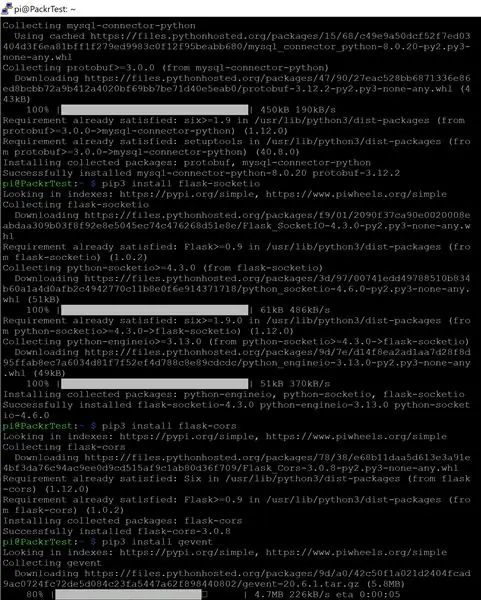
Кодыг зөв ажиллуулахын тулд бид хэд хэдэн нэмэлт зүйлийг суулгах хэрэгтэй. Жишээлбэл, бид доорх мөрийг гүйцэтгэх замаар MySQL-холбогчийг суулгах хэрэгтэй.
pip3 mysql-connector-python суулгана уу
Бид мөн колбо-сокетио, колбо-корс, геевент суулгах хэрэгтэй (зураг 1).
- pip3 колбо-сокетийг суулгана уу
- pip3 колбо-корс суурилуулна
- pip3 gevent суулгах
- pip3 gevent-websocket суулгах
Алхам 11: Кодыг автоматаар ажиллуулна уу
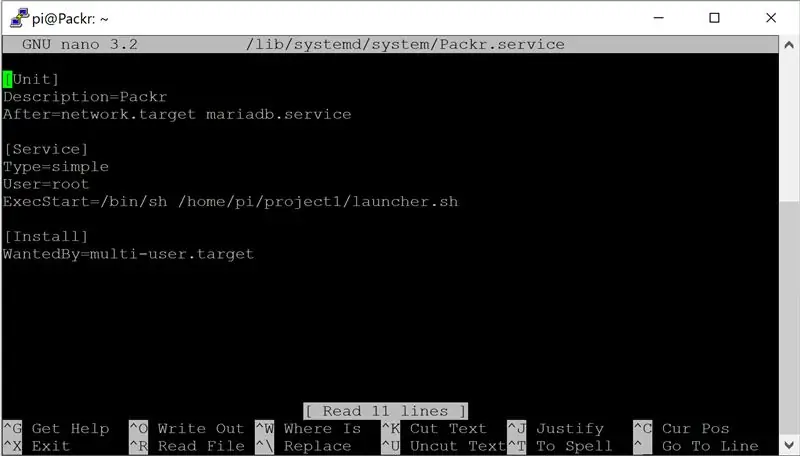
Putty дээр дараах тушаалыг ажиллуулж шинэ үйлчилгээ үүсгээрэй.
sudo нано /lib/systemd/system/Packr.service
Нээгдсэн хоосон файлд GitHub дээрх Packr.service дээрээс олж болох кодыг бичнэ үү (зураг 1). Хэрэв та дууссан бол ctrl+X, Y, Enter товчлууруудыг дарж файлыг хадгална уу.
Дараах тушаалаар үйлчилгээг дахин ачаална уу.
sudo systemctl демон дахин ачаална
Алхам 12: Тоног төхөөрөмжийг холбоно уу


Одоо бүх код бэлэн болсон бөгөөд төслийн програм хангамж дууссан тул бид тоног төхөөрөмжийг холбох гэж байна. Үүний тулд танд тоног төхөөрөмжийн бүх хэсгүүд хэрэгтэй бөгөөд Fritzing файлуудыг тусламж болгон ашиглаж болно. Талхны самбар эсвэл электроникийн үзэмжийг татаж аваад холбож эхлээрэй! Дууссаны дараа үүнийг асааж, Raspberry Pi -г дахин эхлүүлээд кодыг автоматаар эхлүүлнэ үү!
Алхам 13: Кейс хийх
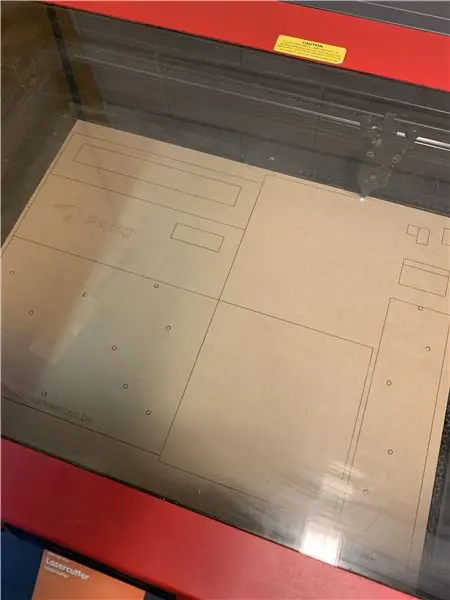
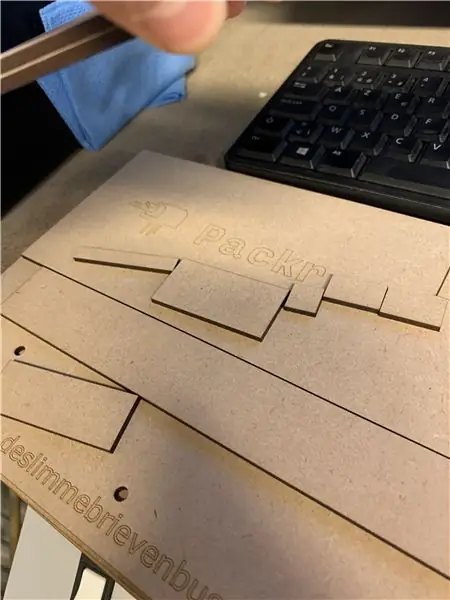
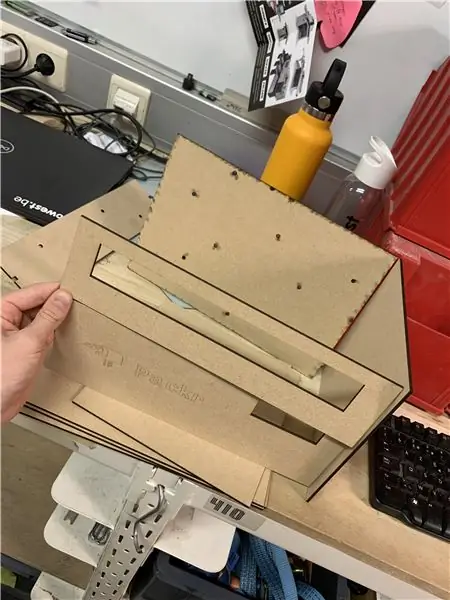
Зориулалтын бүх тоног төхөөрөмжийг ашиглахын тулд та хэргийг хийх хэрэгтэй. Үүнийг ус нэвтэрдэггүй модоор хийж болохоос гадна ус нэвтэрдэггүй хуванцараар хийж болно. Үүний тулд та өөрийн гараар хийц хийж, эсвэл миний зургийг ашиглаж болно. GitHub -ээс 1 болон 2 -р хавтанг татаж аваарай. Эдгээр загварууд нь жижиг хэмжээтэй шуудангийн хайрцганд зориулагдсан бөгөөд энэ нь зохистой багцад багтахгүй тул өөрийн хэмжүүрийг ашиглан Inkscape дээр миний хэмжээг засаарай!
Кэйсийг хийсний дараа Packr ашиглахад бэлэн боллоо! Таашаал авч, туршлагаа хуваалцаарай!
Зөвлөмж болгож буй:
Ухаалаг ширээний LED гэрэл - Ухаалаг гэрэлтүүлэг W/ Arduino - Neopixels ажлын талбар: 10 алхам (зурагтай)

Ухаалаг ширээний LED гэрэл | Ухаалаг гэрэлтүүлэг W/ Arduino | Neopixels Ажлын талбар: Одоо бид гэртээ маш их цагийг өнгөрөөж, виртуал орчинд ажиллаж, сурч, ажиллаж байгаа тул Arduino болон Ws2812b LED -ийг суурилуулсан, ухаалаг гэрэлтүүлгийн системийг ашиглан ажлын талбараа томруулж яагаад болохгүй гэж. Ширээний LED гэрэл нь
Ашиглагдаагүй ухаалаг гар утсыг ухаалаг дэлгэц болгон хувиргах: 6 алхам (зурагтай)

Ашиглагдаагүй ухаалаг гар утсыг ухаалаг дэлгэц болгон хувиргаарай: Deze заавар нь Энгельс хэл дээр байдаг, гэхдээ та хуучин (хуучин) ашиглагдаагүй ухаалаг гар утастай юу? Энэхүү хялбархан алхам алхмаар зааварчилгааг ашиглан Google Хүснэгт болон үзэг цаас ашиглан ухаалаг дэлгэц болгоно. Дуусгаж дуусмагц
Ухаалаг сэрүүлэгтэй цаг: Raspberry Pi -ээр хийсэн ухаалаг сэрүүлэгтэй цаг: 10 алхам (зурагтай)

Ухаалаг сэрүүлэгтэй цаг: Raspberry Pi -ээр хийсэн ухаалаг сэрүүлэг: Та ухаалаг цаг хүсч байсан уу? Хэрэв тийм бол энэ бол таны шийдэл! Би ухаалаг сэрүүлэгтэй цаг хийсэн бөгөөд энэ нь вэбсайтын дагуу сэрүүлгийн цагийг өөрчлөх боломжтой цаг юм. Сэрүүлэг дуугарахад дуугарах (дуугарах), 2 гэрэл асах болно
Илгээмжийн соронзон хальс ашиглан RC агаарын завь: 5 алхам

Илгээмжийн соронзон хальс ашиглан RC агаарын завь: Сайн байна уу Энэ төсөлд би RC AIR завь хийсэн. Их бие нь хөөсөнцөр хавтангаар хийгдсэн бөгөөд тэдгээр хуудас нь бага зэрэг сүвэрхэг бөгөөд дотор нь ус нэвтэрдэг тул завины их биеийг усанд хөвөхөд хэцүү болгодог. Тиймээс
Барби хайрцаг: таны Mp3 тоглуулагчийн өнгөлөн далдалсан хайрцаг/ Boom хайрцаг: 4 алхам (зурагтай)

Барби хайрцаг: таны Mp3 тоглуулагчийн өнгөлөн далдалсан хайрцаг/ Boom хайрцаг: Энэ бол таны mp3 тоглуулагчийн хамгаалалттай үүргэвч бөгөөд чихэвчний үүрийг дөрөвний нэг инч болгон хөрвүүлдэг, унтраалгын товчлуур дээр тэсрэх хайрцаг болж чаддаг. таны mp3 тоглуулагчийг ерээд оны эхэн үеийн соронзон хальсны тоглуулагч эсвэл үүнтэй төстэй хулгай багатай болгож хувиргадаг
